Acer ASPIRE 5950G – страница 14
Инструкция к Ноутбуку Acer ASPIRE 5950G
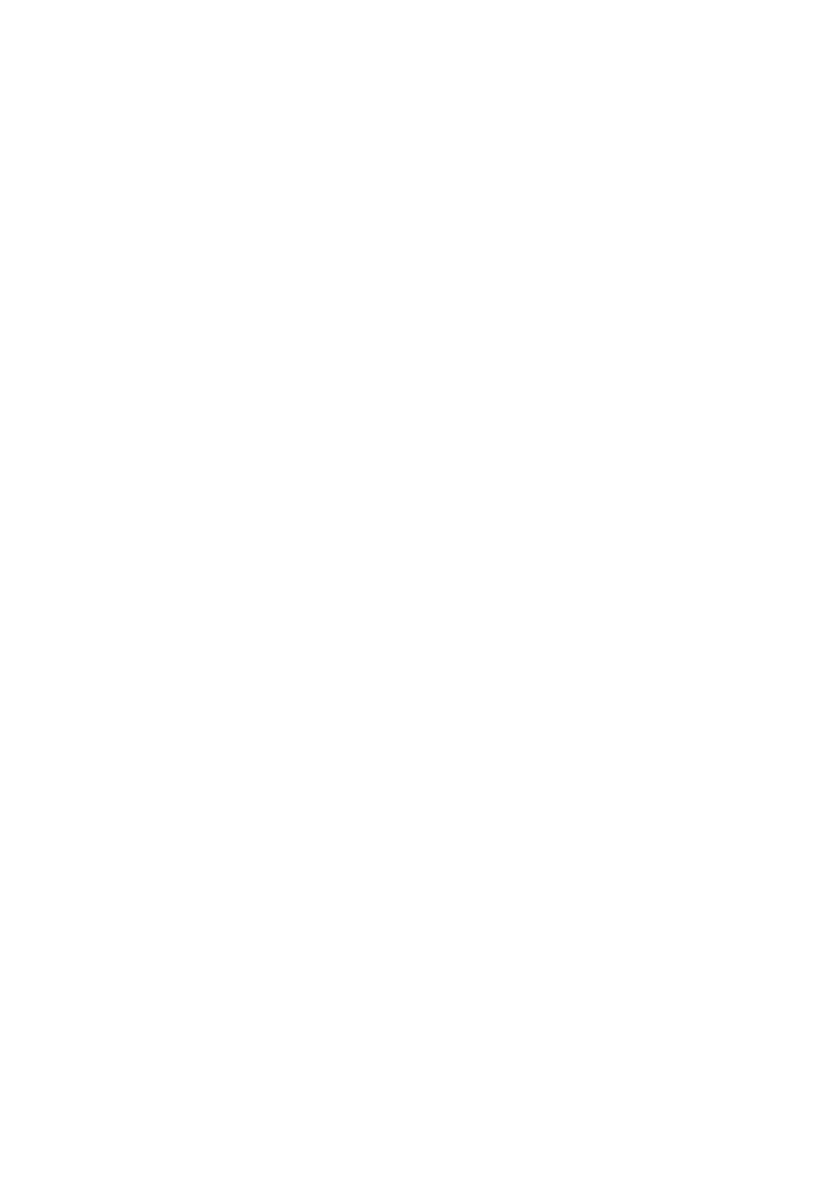
Acer piezīmjdators
Ātrais ceļvedis
© 2010 Visas tiesības aizsargātas.
Acer piezīmjdatora ātrais ceļvedis
Oriģinālizdevums: 11/2010
Modeļa numurs: ________________________________
Sērijas numurs: ________________________________
Pirkuma datums: _______________________________
Pirkuma vieta: _________________________________
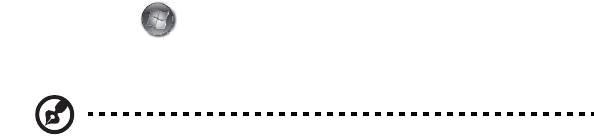
3
Galvenais vispirms
Mēs vēlamies jums pateikties, ka esat izvēlējies Acer piezīmjdatoru, lai nodrošinātu
savas mobilās skaitļošanas vajadzības.
Jūsu rokasgrāmatas
Lai palīdzētu jums lietot Acer piezīmjdatoru, esam sagatavojuši rokasgrāmatu
komplektu:
Pirmkārt, uzstādīšanas attēls jums palīdz sagatavot datoru darbam.
Aspire sērija vispārējais lietotāja ceļvedis satur noderīgu informāciju, kas
attiecas uz visiem Aspire produktu sērijas modeļiem. Tas aptver pamata tematiku,
tādu kā tastatūras un audio izmantošana utt. Lūdzu, saprotiet, ka vispārējais
lietotāja ceļvedis, kā arī AcerSystem lietotāja ceļvedis (AcerSystem User
Guide), kas pieminēts turpmāk, to būtības dēļ laiku pa laikam attiecas uz funkcijām
vai līdzekļiem, kas piemīt tikai noteiktiem sērijas modeļiem, bet ne obligāti modelim,
ko esat iegādājies. Šādi gadījumi tekstā ir apzīmēti ar vārdiem „tikai noteiktiem
modeļiem”.
Ātrais ceļvedis sniedz ieskatu par jūsu jaunā datora galvenajiem līdzekļiem un
funkcijām. Lai uzzinātu vairāk, kā jūsu dators jums var palīdzēt būt vēl
produktīvākam, lūdzu, skatiet AcerSystem lietotāja ceļvedis (AcerSystem User
Guide). Šajā ceļvedī ir detalizēta informācija par tādām tēmām kā sistēmas utilītas,
datu atkopšana, paplašināšanas opcijas un problēmu novēršana. Bez tam tajā ir
iekļ
auta informācija par garantijām un piezīmjdatora lietošanas vispārīgas regulas
un drošības paziņojumi. Tas ir pieejams PDF (Portable Document Format - portatīvā
dokumenta formāts) formātā un ir iepriekš ielādēts jūsu piezīmjdatorā. Veiciet šīs
darbības, lai tam piekļūtu:
1Noklikšķiniet uz Start (Sākt) > All Programs (Visas programmas) >
AcerSystem.
2Noklikšķiniet uz AcerSystem lietotāja ceļvedis (AcerSystem User Guide).
Piezīme: Lai skatītu failu, nepieciešama programma Adobe Reader. Ja jūsu
datorā nav instalēta programma Adobe Reader, pirmo reizi noklikšķinot uz
AcerSystem lietotāja ceļvedis (AcerSystem User Guide), automātiski tiks
palaista programmas Adobe Reader instalēšana. Lai pabeigtu instalēšanu,
izpildiet ekrānā redzamos norādījumus. Lai iegūtu norādījumus, kā lietot
programmu Adobe Reader, piekļūstiet izvēlnei Help and Support (Palīdzība un
atbalsts).

4
Latviski
Acer piezīmjdatora pārskats
Ja esat sagatavojis datoru darbam kā redzams uzstādīšanas attēlā, ļaujiet mums
jūs iepazīstināt ar jūsu jauno Acer piezīmjdatoru.
Skats no augšpuses
# Ikona Elements Apraksts
1 Acer Crystal Eye
Tīmekļa kamera videosakariem (tikai
tīmekļa kamera
noteiktiem modeļiem).
2 Displeja ekrāns Saukts arī par šķidro kristālu displeju
(LCD); rāda datora izvadi (modeļu
konfigurācija var atšķirties).
1
2
3
13
12
4
5
6
11
10
7
8
9
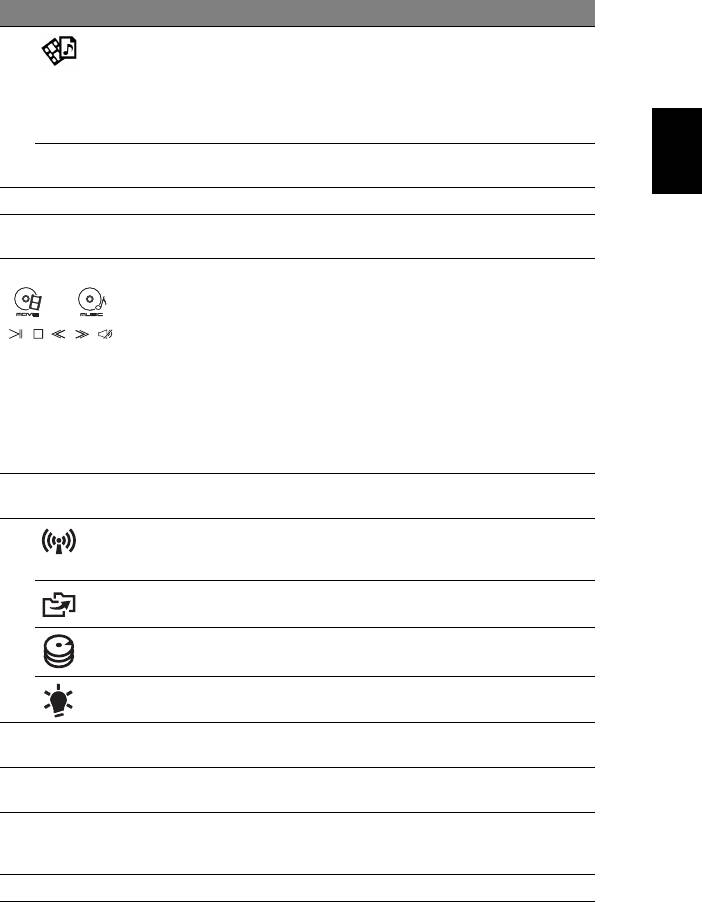
5
Latviski
# Ikona Elements Apraksts
3 Arcade taustiņš Palaiž InstantOn Arcade bez
sāknēšanas (atbalsta DVD, VCD,
audio CD, MPEG-1, MPEG-2, MP3
formātus.) /palaiž Arcade Deluxe
operētājsistēmā Windows (atbalsta
populārākos multivides formātus.)
P P taustiņš Programmējams taustiņš (modeļu
konfigurācija var atšķirties).
4Tastatūra Datu ievadīšanai datorā.
5 Mikrofons Iekšējais mikrofons skaņas
ierakstīšanai.
6Skārienpanelis/
Skārienjutīga rādītājierīce, kas
Multivides konsole
*
darbojas kā datora pele
./Acer Arcade
izmantošanai skārienjutīgi vadības
taustiņi, skaļuma (palielināšana/
samazināšana) un multivides
(atskaņošana/pauzēšana,
apturēšana, iepriekšējais vienums,
nākamais vienums) ar taustiņiem
skaņas izslēgšanai un pauzēšanai.
* Skārienpanelis kļūst neaktīvs, ja
multivides konsole ir aktīva.
7 Multivides konsoles
Ieslēdz vai izslēdz multivides konsoli.
kontrolleris
8 Sakaru taustiņšIespējo/atspējo datora sakaru ierīces.
(Sakaru ierīces var atšķirties atkarībā
no konfigurācijas.)
Dublēšanas taustiņš Palaiž Acer Backup Management trīs
soļu datu dublēšanai.
Cietā diska
Norāda, kad cietā diska draiveris ir
1
aktīvs.
indikators
1
Norāda datora barošanas statusu.
Jaudas indikators
9 Klikšķināmas pogas
Kreisā un labā poga darbojas tāpat kā
(kreisā un labā)
peles kreisā un labā poga.
10 Plaukstu atbalsta
Ērta atbalsta zona jūsu rokām, kad
zona
lietojat datoru.
11 Acer Bio-Protection
Atbalsta Acer FingerNav četrvirzienu
pirkstu nospiedumu
vadības funkciju (tikai noteiktiem
lasītājs
modeļiem).
12 Skaļruņi Nodrošina stereo audio izvadi.
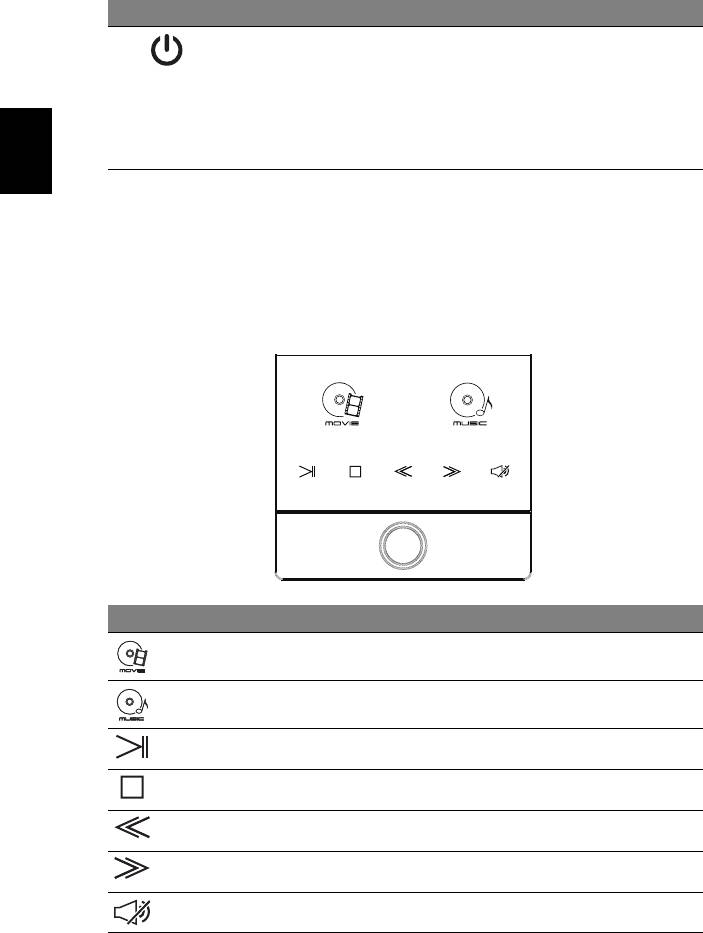
6
Latviski
# Ikona Elements Apraksts
13 Barošanas poga/
Ieslēdz un izslēdz datoru./ Norāda
Akumulatora
datora akumulatora statusu.
indikators
1. Uzlāde: Indikators ir oranžā krāsā,
akumulatoram lādējoties.
2. Pilnībā uzlādēts: Datoram
darbojoties maiņstrāvas režīmā,
indikators ir zils.
1. Priekšējā paneļa indikatori ir redzami pat tad, kad datora vāks ir aizvērts.
Multivides konsole
Multivides konsole ir skārienjutīgs izklaides interfeiss, kas ietver tūlītēju piekļuvi Acer
Arcade. Nospiediet multivides konsoles kontrolleri, lai aktivizētu multivides konsoli.
Nospiediet vēlreiz, lai to izslēgtu un aktivizētu skārienpaneli.
Ikona Elements Apraksts
Filma Palaiž filmas atskaņošanas programmatūru.
Mūzika Palaiž mūzikas atskaņošanas programmatūru.
Atskaņot/pauze Atskaņo vai aptur izvēlēto multivides failu.
Pārtraukt Pārtrauc izvēlētā multivides faila atskaņošanu.
Atpakaļ Atgriežas pie iepriekšējā multivides faila.
TālākPārlec uz nākamo multivides failu.
Izslēgt skaņuIeslēdz vai izslēdz skaņu.
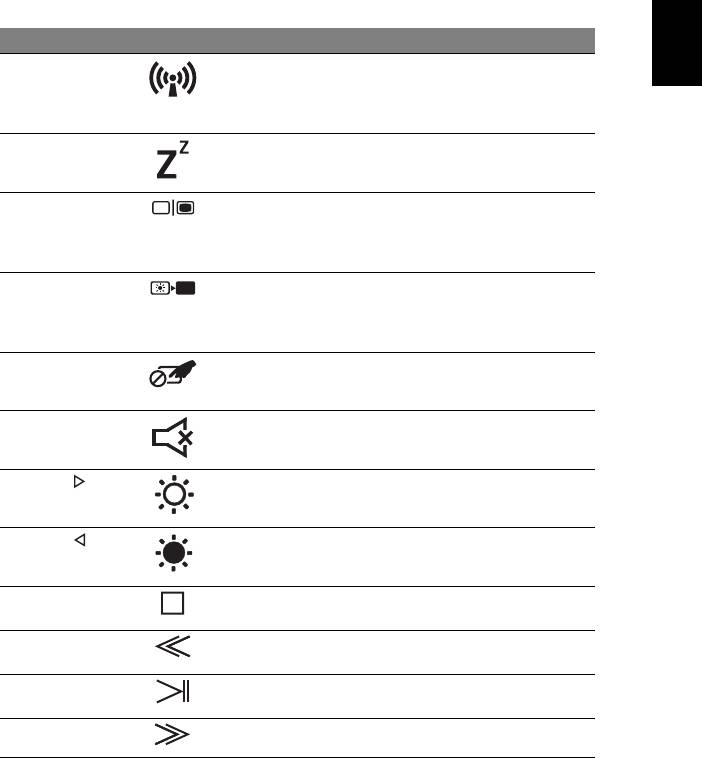
7
Latviski
Ātrie taustiņi
Lai piekļūtu lielākajai daļai datora vadības funkciju, piemēram, ekrāna spilgtuma un
skaļuma regulēšanai, tiek izmantoti datora ātrie taustiņi vai taustiņu kombinācijas.
Lai aktivizētu ātros taustiņus, nospiediet un turiet taustiņu <Fn>, tad nospiediet ātrā
taustiņa kombinācijas otru taustiņu.
Karstais taustiņš Ikona Funkcija Apraksts
<Fn> + <F3> Sakaru
Iespējo/atspējo datora sakaru
taustiņš
ierīces. (Sakaru ierīces var
atšķirties atkarībā no
konfigurācijas.)
<Fn> + <F4> Miega
Pārslēdz datoru miega režīmā.
režīms
<Fn> + <F5> Displeja
Pārslēdz displeja izvadi starp
pārslēgšana
displeja ekrāna un ārējo monitoru
(ja tas ir pievienots), vai rāda izvadi
abos.
<Fn> + <F6> Tukšs ekrāns Enerģijas taupīšanas nolūkā izslēdz
displeja ekrāna pretgaismu. Lai
atjaunotu pretgaismu, nospiediet
jebkuru taustiņu.
<Fn> + <F7> Skārienpaneļa
Ieslēdz un izslēdz iebūv
ēto
pārslēgšana
skārienpaneli.
<Fn> + <F8> Skaļruņu
Ieslēdz un izslēdz skaļruņus.
pārslēgšana
<Fn> + < >
Spilgtāk Palielina ekrāna spilgtumu.
<Fn> + < >
Blāvāk Samazina ekrāna spilgtumu.
<Fn> + <Pg Up> Pārtraukt Pārtrauc izvēlētā multivides faila
atskaņošanu.
<Fn> + <Pg Dn> Atpakaļ Atgriežas pie iepriekšējā multivides
faila.
<Fn> + <Home> Atskaņot/
Atskaņo vai aptur izvēlēto
pauze
multivides failu.
<Fn> + <End> TālākPārlec uz nākamo multivides failu.

8
Latviski
Skats no priekšpuses aizvērtā veidā
# Ikona Elements Apraksts
1 CIR uztvērējs Uztver tālvadības ierīces signālus.
2 Īkšķrats Palielina vai samazina skaļumu.
3Karšu lasītājs
Pieņem datu nesējus Secure Digital
"Vairāki vienā"
(SD 3.0), MultiMediaCard (MMC), Memory
Stick (MS), Memory Stick PRO (MS PRO) un
xD-Picture Card (xD).
Piezīme: Nospiediet, lai izņemtu/instalētu
karti. Vienlaikus var lietot tikai vienu karti.
Skats no aizmugures
# Ikona Elements Apraksts
1Akumulatora
Šeit ievieto datora akumulatoru.
nodalījums
123
1
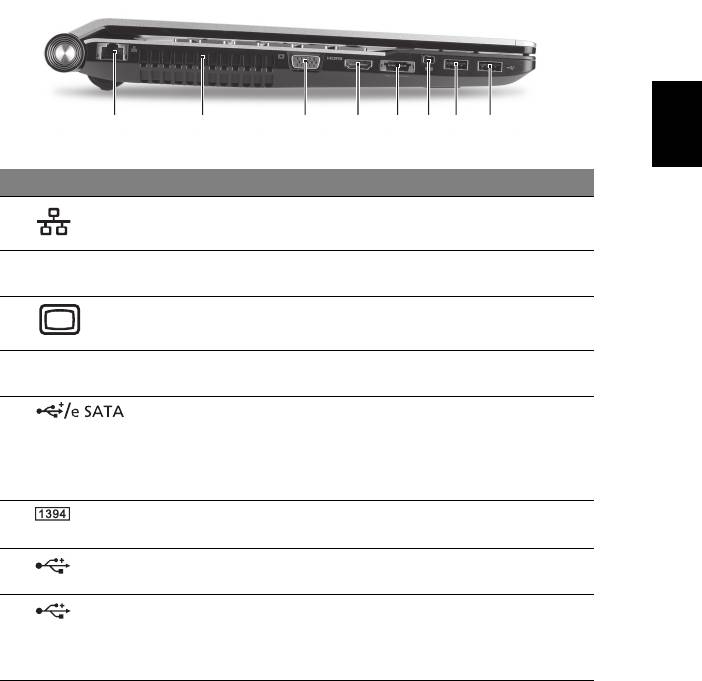
9
Latviski
Skats no kreisās puses
# Ikona Elements Apraksts
1 Ethernet (RJ-45)
Šeit pieslēdz Ethernet 10/100/1000 tīkla
ports
vadu.
2 Ventilācijas
Neļauj datoram sakarst pat pēc
atveres
ilgstošas lietošanas.
3 Ārējā displeja
Šeit pieslēdz displeja ierīci (piemēram,
(VGA) ports
ārēju monitoru, LCD projektoru).
4 HDMI HDMI ports Atbalsta augstas kvalitātes ciparu video
savienojumus.
5 USB 2.0/
Pievieno USB 2.0 vai eSATA ierīcēm
eSATA ports
(tikai noteiktiem modeļiem).
Piezīme: Ja pievienosiet eSATA ierīci,
jums būs pieejami trīs USB porti
attiecīgajā laikā.
6 Četrkontaktu
Šeit pieslēdz IEEE 1394 ierīces.
IEEE 1394 ports
7 USB 2.0 ports Šeit pieslēdz USB 2.0 ierīces
(piemēram, USB peli, USB kameru).
8 USB 3.0 ports Pieslēdz USB ierīces. Atbalsta USB 3.0
(SuperSpeed USB) specifikāciju.
* Ierīces bez USB 3.0 sertifikā
cijas var
būt nesaderīgas.
21345678
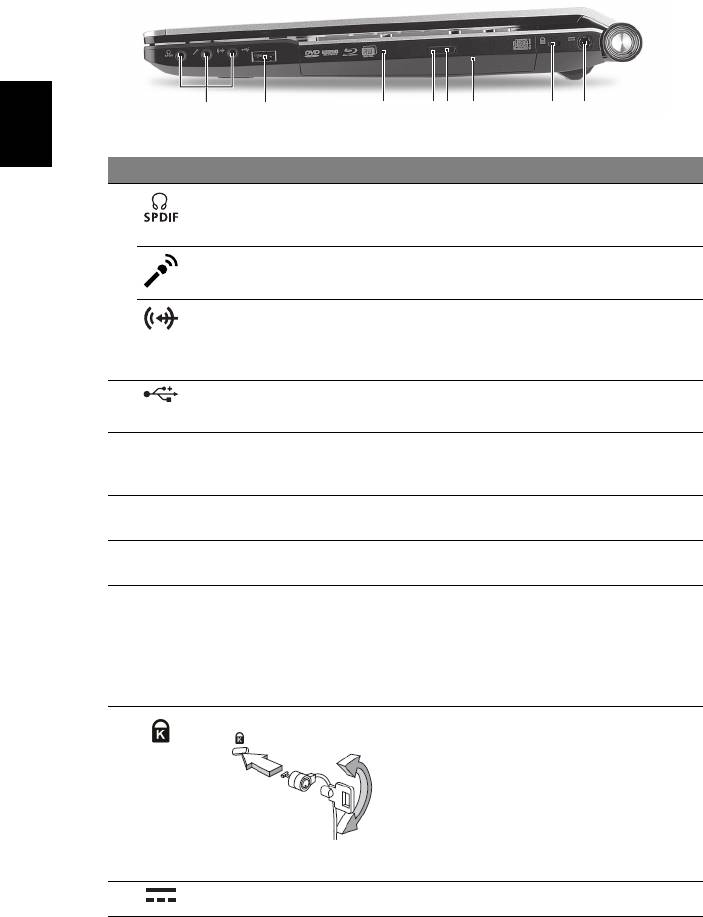
10
Latviski
Skats no labās puses
# Ikona Elements Apraksts
1Austiņu/skaļruņu/
Šeit pieslēdz audio līnijas izejas ierīces
līnijas izejas ports ar
(piemēram, skaļruņus, austiņas).
S/PDIF atbalstu
Mikrofona ieejas ligzda Pieņem ievadi no ārējiem mikrofoniem.
Līnijas ieejas ligzda Paredzēta audio līnijas ieejas ierīcēm
(piemēram, audio CD disku
atskaņotājam, stereo atskaņotājam,
mp3 atskaņotājam).
2 USB 2.0 ports Šeit pieslēdz USB 2.0 ierīces
(piemēram, USB peli, USB kameru).
3 Optiskais diskdzinis Iekšējais optiskais diskdzinis; pieņem
CD, DVD vai Blu-ray diskus (tikai
atsevišķiem modeļiem).
4Optiskā diska piekļuves
Iedegas, kad optiskais diskdzinis ir
indikators
aktīvs.
5Optiskā diska izstumšanas
Izstumj no diskdziņa optisko disku.
poga
6 Ārk
ārtas diska izņemšanas
Izstumj optiskā diskdziņa paliktni, kad
caurums
dators ir izslēgts.
Piezīme: Lai izstumtu optiskā
diskdziņa paliktni, kad dators ir izslēgts,
iespiediet ārkārtas diska izņemšanas
caurumā papīra saspraudi.
7 Kensingtona atslēgas slots Šeit pieslēdz Kensingtona atslēgu
datora drošībai.
Piezīme: Aplieciet datora drošības
slēdzenes vadu ap nekustīgu
priekšmetu, piemēram, galdu vai
aizslēgtas atvilktnes rokturi. Ielieciet
aizslēgu ierobā un pagrieziet atslēgu,
lai nofiksētu slēdzeni. Pieejami arī daži
modeļi bez atslēgas.
8Līdzstrāvas ieejas ligzda Šeit pieslēdz maiņstrāvas adapteru.
21347856
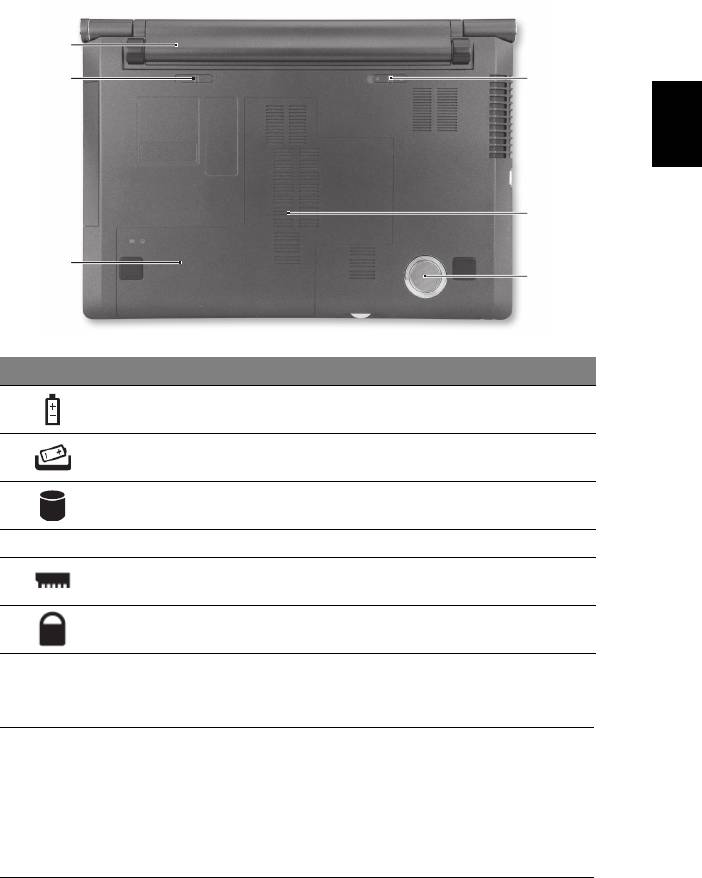
11
Latviski
Skats no apakšpuses
# Ikona Elements Apraksts
1 Akumulatora nodalījums Šeit ievieto datora akumulatoru.
2Akumulatora
Atbrīvo akumulatoru, lai to varētu izņemt.
atbrīvošanas slēdzis
3Cietā diska nodalījums Šeit atrodas datora cietais disks
(nostiprināts ar skrūvēm).
4Zemfrekvenču skaļrunis Izvada zemfrekvenču skaņu.
5Atmiņas nodalījums Šeit atrodas datora pamatatmiņa.
6 Akumulatora fiksators Nofiksē akumulatoru.
Vide
• Temperatūra:
• Ieslēgtā stāvoklī: No 5°C līdz 35°C
• Izslēgtā stāvoklī: No -20°C līdz 65°C
• Mitrums (bez kondensācijas):
• Ieslēgtā stāvoklī: No 20% līdz 80%
• Izslēgtā stāvoklī: No 20% līdz 80%
1
2
6
5
3
4
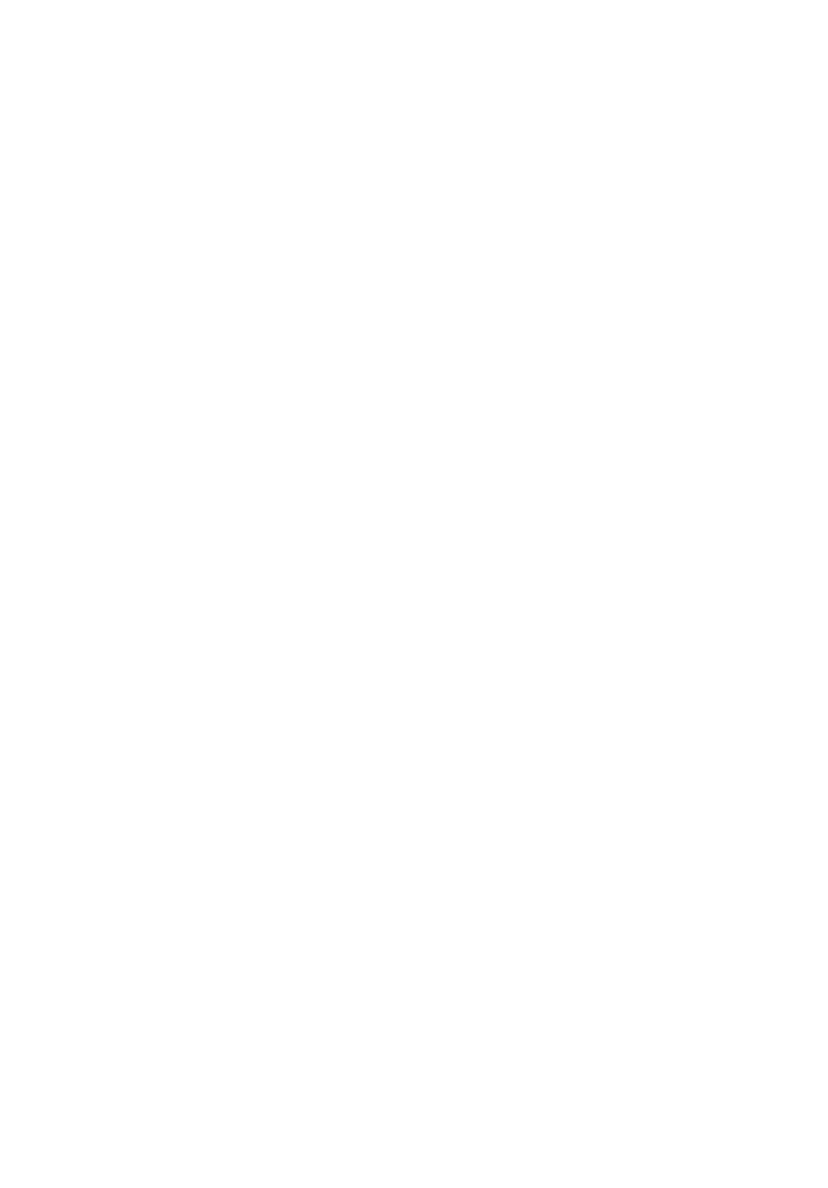
Acer nešiojamasis kompiuteris
Trumpa instrukcija
© 2010 Visos teisės saugomos.
Acer nešiojamojo kompiuterio trumpa instrukcija
Pirmasis leidimas: 11/2010
Modelio numeris: _______________________________
Serijos numeris: ________________________________
Pirkimo data: __________________________________
Pirkimo vieta: __________________________________
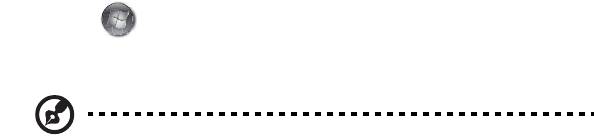
3
Dalykai, kuriuos reikia atlikti
pirmiausia
Leiskite padėkoti, kad pasirinkote „Acer“ nešiojamąjį kompiuterį – tikimės Jūsų
nenuvilti ir užtikrinti visus nešiojamojo kompiuterio teikiamus privalumus.
Instrukcijos Jums
Tam, kad palengvintume Jums naudojimąsi „Acer“ kompiuteriu, parengėme kelias
instrukcijas:
Pirmoji yra sąrankos plakatas - ši informacija padės pirmosiomis kompiuterio
naudojimo minutėmis.
„Aspire“ serijos bendrojoje naudojimo instrukcijoje pateikiama naudinga
informacija apie visų Aspire gaminių serijos modelių kompiuterius. Jis apima
bendruosius klausimus, kaip, pvz. klaviatūros ir audio sistemos naudojimas ir t.t.
Prašome atkreipti dėmesį į tai, jog dėl savo pobūdžio Bendrojoje naudojimo
instrukcijoje bei AcerSystem User Guide, kuris bus minimas toliau, kartais bus
aptariamos funkcijos ar ypatybės, būdingos tik konkretiems šios serijos modeliams ir
nebūtinai tam modeliui, kurį jūs įsigijote. Tokiais atvejais atitinkamose teksto vietose
yra prierašais „tik tam tikruose modeliuose“.
Trumpa instrukcija pateikiama informacija apie pagrindines Jūsų įsigyto
kompiuterio savybes ir funkcijas. Išsamesnės informacijos apie tai, kaip padaryti
kompiuterį produktyvesniu, rasite AcerSystem User Guide. Šioje instrukcijoje
išsamiai aprašoma tokia informacija, kaip sisteminiai failai, duomenų atstatymas,
kompiuterio galimybių praplėtimas ir gedimų diagnostika. Be to, šioje instrukcijoje
yra ir garantinė informaciją, bendrieji reikalavimai ir su sauga susiję įspė
jimai. Ši
instrukcija yra „Portable Document Format (PDF)“ formate ir ji jau bus kompiuteryje.
Jei norite peržiūrėti šią instrukciją:
1 Spauskite Start (pradėti) > All Programs (visos programos) >
AcerSystem.
2 Spauskite AcerSystem User Guide.
Pastaba: Failo peržiūrai reikės „Adobe Reader“. Jei kompiuteryje nėra „Adobe
Reader“, paspaudus ant AcerSystem User Guide bus pirmiausiai paleistas
„Adobe Reader“ įdiegimas. Vadovaukitės ekrane esančiomis instrukcijomis
įdiegimo užbaigimui. Instrukcijų dėl „Adobe Reader“ naudojimosi ieškokite
„Help and Support“ (Žinynas ir pagalba) meniu.

4
Lietuviškai
Ekskursija po jūsų Acer nešiojamąjį
kompiuterį
Atlikus kompiuterio sąranką kaip parodyta sąrankos plakate, leiskite jus
supažindinti su jūsų naujuoju Acer nešiojamuoju kompiuteriu.
Vaizdas iš viršaus
# Piktograma Objektas Aprašymas
1 Acer Crystal Eye
Interneto kamera vaizdinei
interneto kamera
komunikacijai (tik tam tikruose
modeliuose).
1
2
3
13
12
4
5
6
11
10
7
8
9
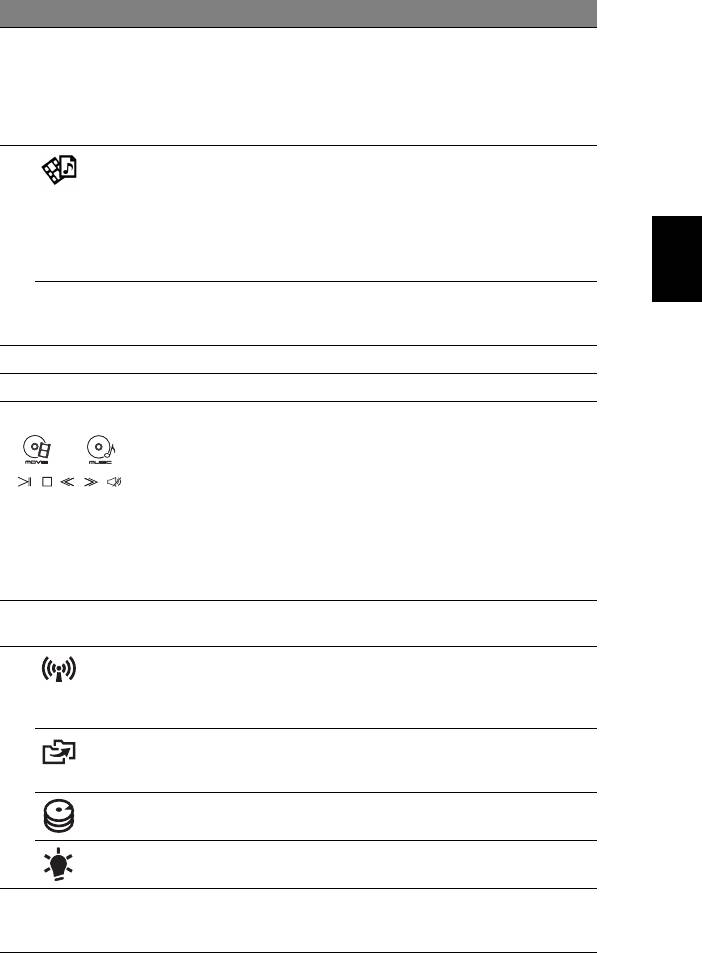
5
Lietuviškai
# Piktograma Objektas Aprašymas
2 Ekranas Taip pat vadinamas skystųjų kristalų
ekranu (angl. Liquid-Crystal Display
(LCD)), jame pateikiamas
kompiuterio rodomas vaizdas
(konfigūravimo tvarka gali kisti
priklausomai nuo modelio).
3 „Arcade“ klavišas Paleidžia „InstantOn Arcade“ be
operacinės sistemos įkėlimo (palaiko
DVD, VCD, audio CD, MPEG-1,
MPEG-2, MP3 formatus.) /Paleidžia
„Arcade Deluxe“„Windows“ sistemoje
(palaiko populiarius multimedijų
formatus.)
P „P“ klavišas Programuojamasis klavišas
(konfigūravimo tvarka gali kisti
priklausomai nuo modelio).
4Klaviatūra Skirta duomenų įvedimui į kompiuterį.
5 Mikrofonas Vidinis mikrofonas garso įrašymui.
6Liečiamasis laukelis/
Lietimui jautrus įrenginys, veikiantis
medijų valdymo
*
kaip kompiuterio pelė
. /Lietimui
skydelis
jautrūs valdikliai, skirti „Acer Arcade“,
garsui (padidinti/sumažinti) ir
laikmenoms (leisti/pauzė, sustabdyti,
ankstesnis, paskesnis); su garso
išjungimo ir pristabdymo klavišais.
* Liečiamasis laukelis tampa
neaktyvus, kai yra aktyvus medijų
valdymo skydelis.
7 Medijų valdymo
Įjungia arba išjungia medijų valdymo
skydelio valdiklis
skydelį.
8 Komunikacijos
Įjungia/išjungia kompiuterio
mygtukas
komunikacijos prietaisus.
(Komunikacijos prietaisai gali skirtis
priklausomai nuo konfigūracijos.)
Atsarginės kopijos
Paleidžia Acer Backup Management
mygtukas
programą, trimis etapais darančią
atsarginę duomenų kopiją.
Kietojo disko (HDD)
Nurodo ar kietasis diskas yra
1
indikatorius
naudojamas (į jį rašoma ar skaitoma).
1
Nurodo kompiuterio energijos
Maitinimo indikatorius
sistemos būklę.
9Pelės klavišai (kairysis
Kairysis ir dešinysis klavišai veikia
ir dešinysis)
kaip kairysis ir dešinysis pelės
mygtukai.
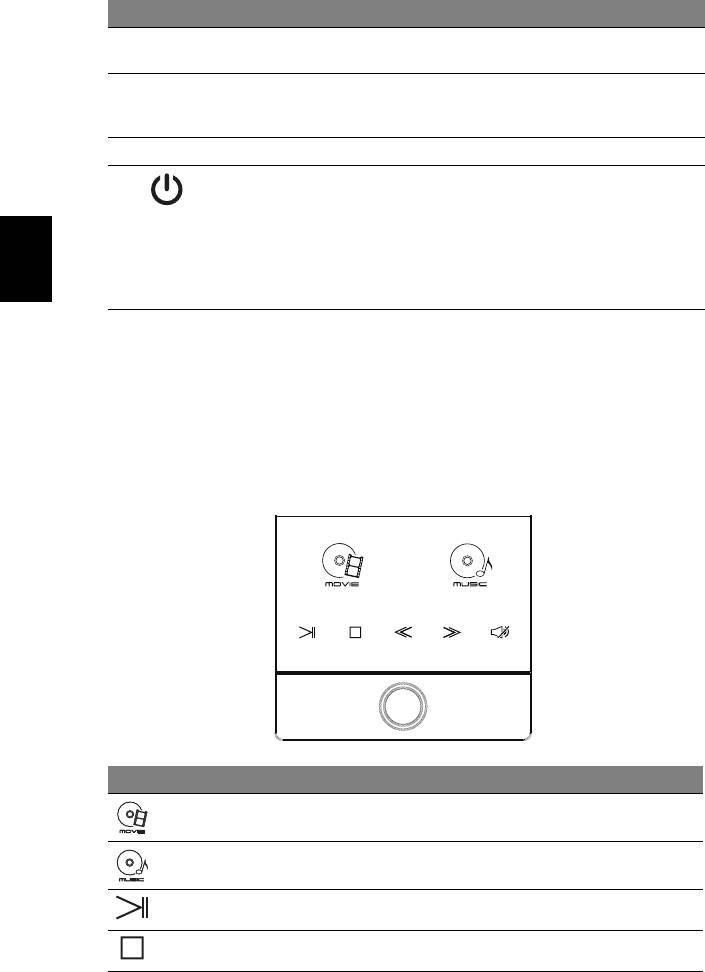
6
Lietuviškai
# Piktograma Objektas Aprašymas
10 Atrama delnui Patogi atramos vieta jūsų rankoms
naudojimosi kompiuteriu metu.
11 Acer Bio-Protection
Palaiko „Acer FingerNav 4-way“
pirštų atspaudų
valdymo funkciją (tik tam tikruose
skaitytuvas
modeliuose).
12 Garsiakalbiai Transliuoja stereo garsą.
13 Energijos mygtukas/
Įjungia ir išjungia kompiuterį./Nurodo
Baterijos indikatorius
kompiuterio baterijos būklę.
1. Kraunasi: Kraunantis baterijai
lemputė dega gintaro spalva.
2. Pilnai pakrauta: Dirbant iš
kintamos srovės (AC) tinklo lemputė
dega mėlynai.
1. Priekinio pulto indikatoriai matomi ne tada, kai kompiuterio viršus yra uždarytas.
Medijų valdymo skydelis
Medijų valdymo skydelis yra lietimui jautri pramogų sąsaja su tiesiogine prieiga prie
„Acer Arcade“. Paspauskite medijų valdymo skydelio valdiklį, kad suaktyvintumėte
medijų valdymo skydelį. Paspauskite jį dar kartą, kad jį išjungtumėte ir
suaktyvintumėte liečiamąjį laukelį.
Piktograma Objektas Aprašymas
Movie (Filmas) Paleisti filmo rodymo programą.
Music (Muzika) Paleisti muzikos grojimo programą.
Leisti/pristabdyti Leisti ar pristabdyti pasirinktą medijų failą.
Stabdyti Sustabdyti pasirinktą medijų failą.
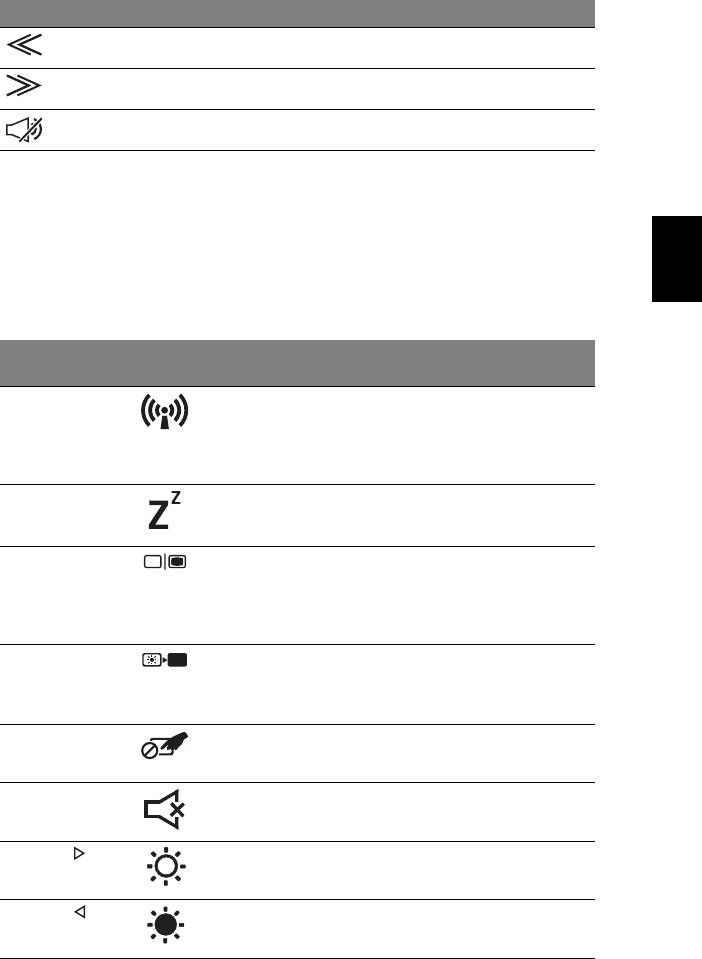
7
Lietuviškai
Piktograma Objektas Aprašymas
Ankstesnis Grįžta prie ankstesnio medijų failo.
Toliau Pereina prie paskesnio medijų failo.
Nutildyti Įjungti arba išjungti garsą.
Greitieji klavišai
Kompiuteryje įrengti greitieji klavišai ar numatytos klavišų kombinacijos, leidžiančios
valdyti daugelį kompiuterio funkcijų, tokių kaip ekrano ryškumas ar garsiakalbių
garsas.
Norėdami pasinaudoti greitaisiais klavišais, prieš spausdami bet kokią greitųjų
klavišų kombinaciją nuspauskite ir laikykite klavišus <Fn>.
Greitasis
Piktograma Funkcija Aprašymas
klavišas
<Fn> + <F3> Komunikacijos
Įjungia/išjungia kompiuterio
mygtukas
komunikacijos prietaisus.
(Komunikacijos prietaisai gali
skirtis priklausomai nuo
konfigūracijos.)
<Fn> + <F4> Sustabdyti Įjungia hibernacijos
(kompiuterio sustabdymo)
režimą.
<Fn> + <F5> Ekranų
Perjungia kompiuterio
perjungimas
rodomą vaizdą iš
kompiuterio monitoriaus į
išorinį monitorių (jei
prijungtas) ir atvirkščiai.
<Fn> + <F6> Tuščias
Energijos taupymo tikslais
ekranas
išjungia ekraną. Norint vėl
įjungti spauskite bet kurį
klavišą.
<Fn> + <F7> Lietimui jautraus
Įjungia ir išjungia lietimui
ekrano jungiklis
jautrų ekraną.
<Fn> + <F8> Garsiakalbio
Išjungia ir įjungia
jungiklis
garsiakalbius.
<Fn> + < >
Padidinti
Padidina ekrano ryškumą.
ryškumą
<Fn> + < >
Sumažinti
Sumažina ekrano ryškumą.
ryškumą
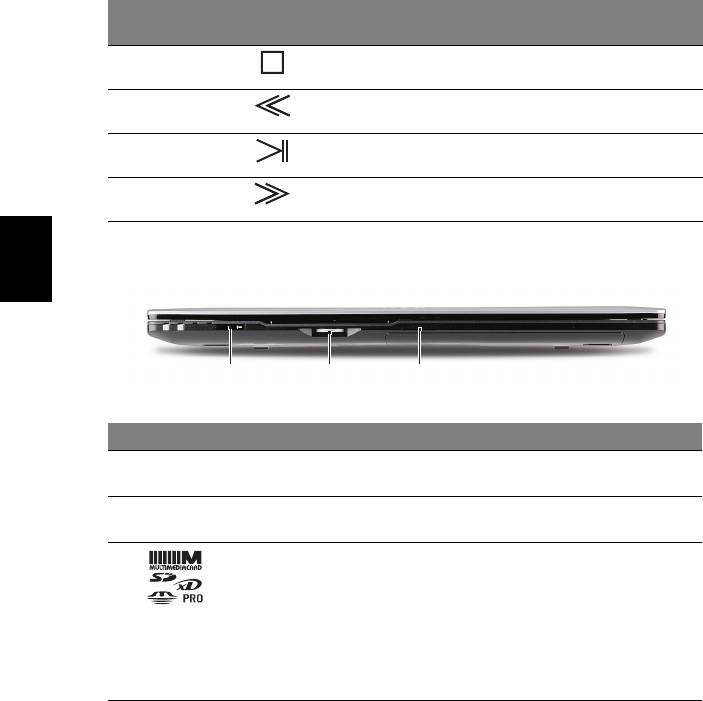
8
Lietuviškai
Greitasis
Piktograma Funkcija Aprašymas
klavišas
<Fn> + <Pg Up> Stabdyti Sustabdyti pasirinktą medijų
failą.
<Fn> + <Pg Dn> Ankstesnis Grįžta prie ankstesnio medijų
failo.
<Fn> + <Home> Leisti/
Leisti ar pristabdyti pasirinktą
pristabdyti
medijų failą.
<Fn> + <End> Toliau Pereina prie paskesnio
medijų failo.
Uždaryto kompiuterio vaizdas iš priekio
# Piktograma Objektas Aprašymas
1 CIR imtuvas Priima signalus iš nuotolinio valdymo
pultelių.
2 Diskinis
Padidinti arba sumažinti garsą.
reguliatorius
3 „Multi-in-1“
Skaito Secure Digital (SD 3.0),
atminties kortelių
MultiMediaCard (MMC), Memory Stick
skaitytuvas
(MS), Memory Stick PRO (MS PRO),
xD-Picture Card (xD) tipų atminties
korteles.
Pastaba: Spauskite norėdami įdėti/išimti
kortelę. Vienu metu galima naudotis tik
viena kortele.
123




